Cómo crear un horario de trabajo en Excel
¿Te gustaría hacer un horario de trabajo pero no sabes cómo hacerlo? Con el siguiente tutorial de Excel podrás crear un horario laboral en Excel para los empleados de tu empresa, utilizando las plantillas profesionales de Excel y creando los horarios de trabajo de manera eficiente. ¿Necesitas crear turnos de trabajo 24×7 en Excel para tu empresa? Te explicamos como crear turnos que mantengan la empresa activa las 24 horas del día, teniendo en cuenta los descansos de los empleados.
Pasos para crear un horario de trabajo en Excel
Para crear un horario de trabajo en Excel podrás seguir los siguientes pasos y obtener una distribución equitativa para los trabajadores de la empresa. Distribuyo los nombres y organiza los turnos de trabajo establecindo las horas de inicio y fin para cada trabajador. Los pasos para organizar la jornada laboral en Excel son:
- Abrir una hoja de Excel
- Escribir en la celda A1 el texto de Horarios de trabajo
- Escribe en la celda A2 la Semana del y presiona Enter
- En la celda A4 podrás anotar la L de lunes
- Ir a la celda A5 e insertar la hora de entrada del primer turno, en la celda A6 escribiremos el segundo turno y en la celda A7 el tercer turno
- En la celda A8 escribiremos Ma de martes. Añadiremos los tres turnos en las celdas que están debajo del A8.
- Repetir el proceso anterior para el Miércoles, Jueves, Viernes, Sábado y Domingo con los turnos correspondientes.
- Seleccionar el horario de la celda A4 hasta el último turno e elegir la opción tabla del menú insertar.
- Elegir un estilo de tabla para los horarios de trabajo.
Crea turnos de trabajo con estas plantillas de Excel ¡Y ahorra tiempo!

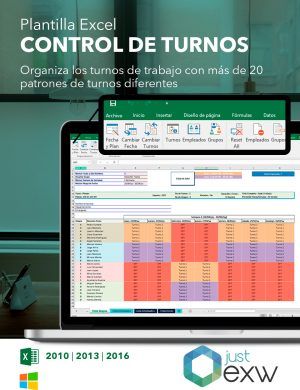 Plantilla Premium Control de Turnos de Trabajo
Plantilla Premium Control de Turnos de Trabajo